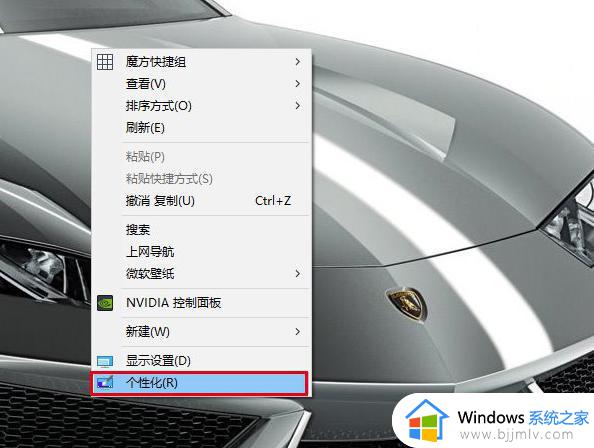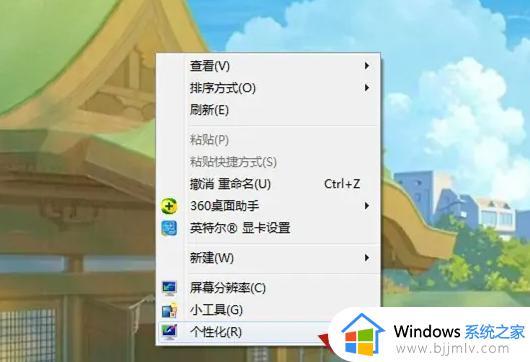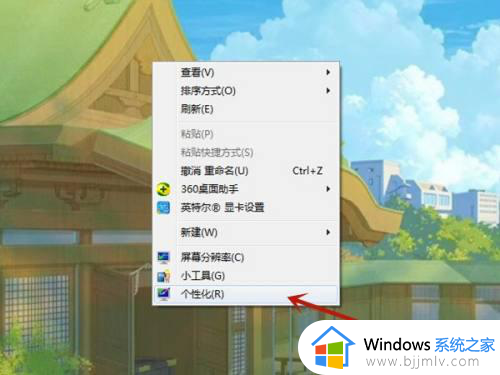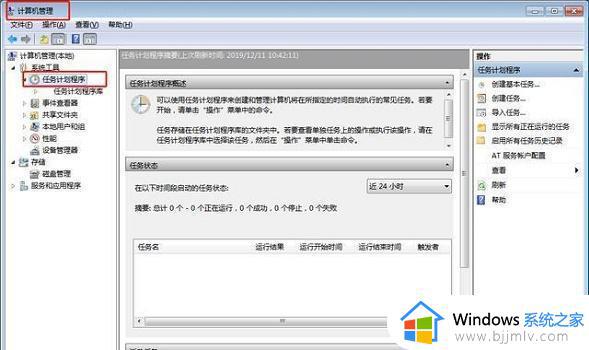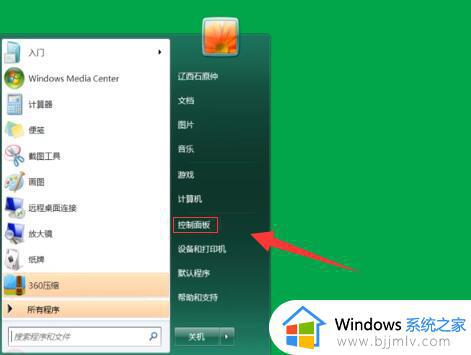win7如何关闭锁屏 win7系统怎么关闭锁屏
更新时间:2022-11-18 16:42:22作者:runxin
我们在日常使用win7电脑的过程中,难免有些用户在离开电脑一会时间后,系统就会自动进入到锁屏界面,虽然这样能够有效保护win7系统中文件的安全,但是导致用户进入系统时比较麻烦,对此win7如何关闭锁屏呢?接下来小编就给大家讲解一下win7系统关闭锁屏设置方法。
具体方法:
1、打开电脑,点击左下角开始,选择控制面板;
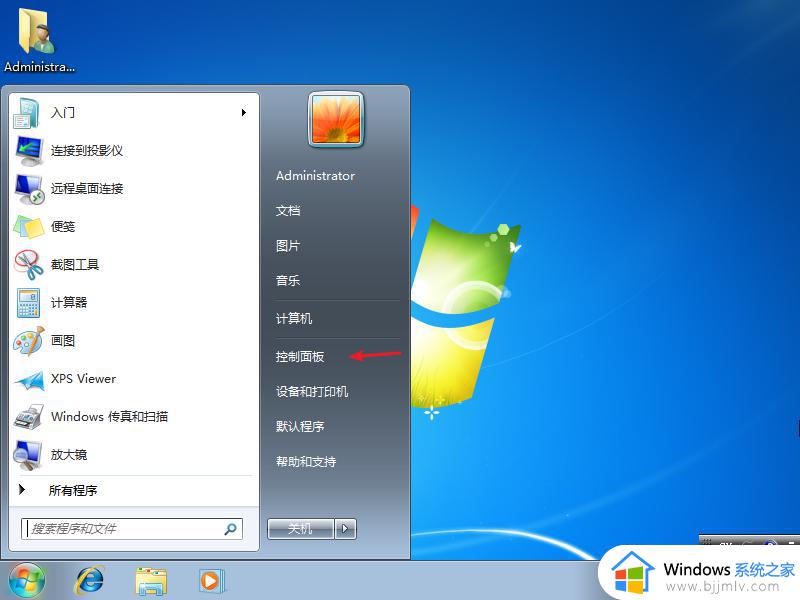
2、进入控制面板页面后,找到“电源选项”;
3、进入电源选项页面后,点击右方“更改计划设置”;
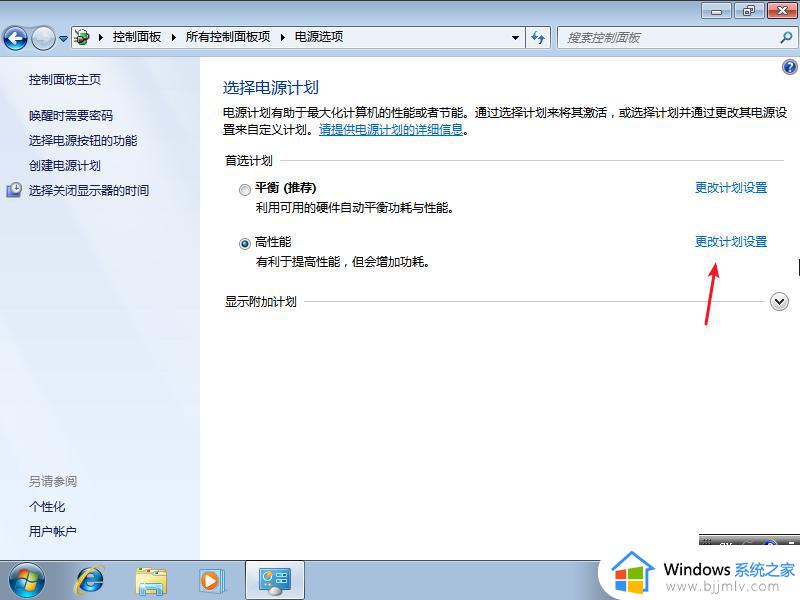
4、调整“关闭显示器”时间,为从不;
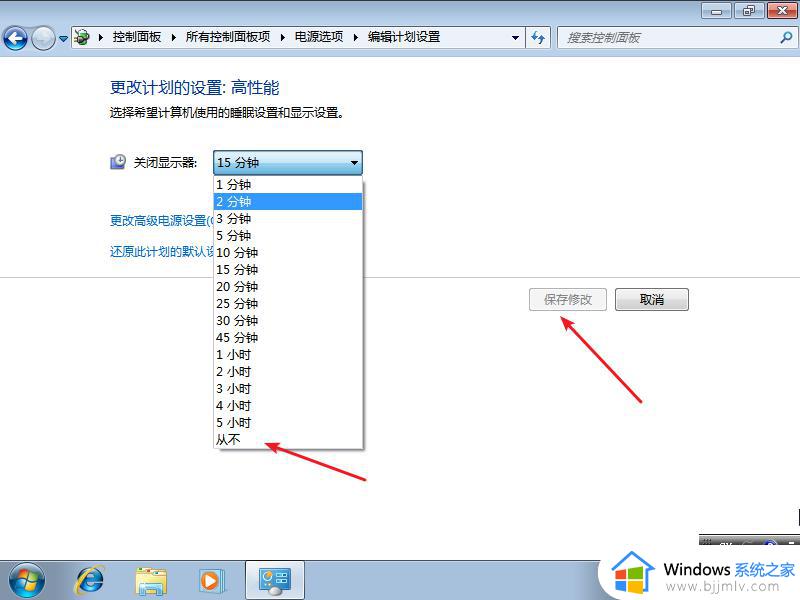
5、返回上个页面,选择“”选择关闭显示器的时间”按钮,也将选项调至为从不选项,并点击保存修改即可。
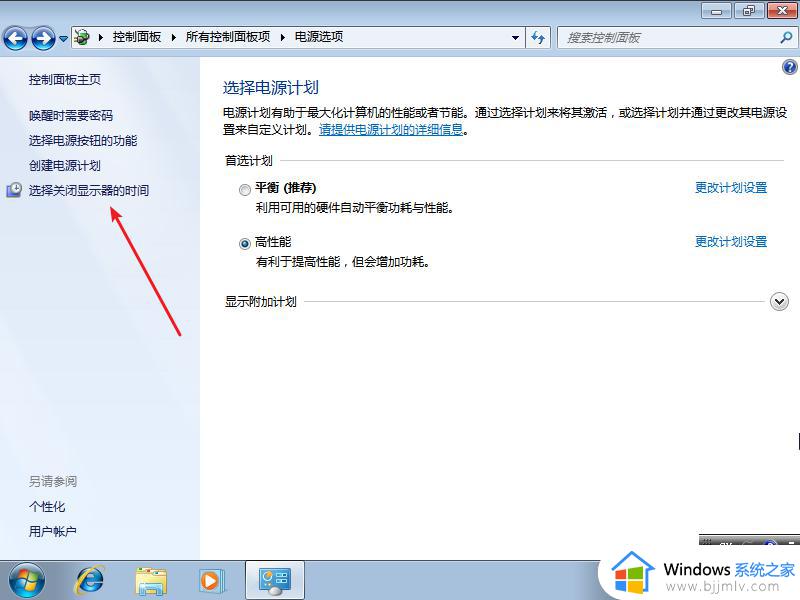
以上就是小编告诉大家的win7系统关闭锁屏设置方法了,有需要的用户就可以根据小编的步骤进行操作了,希望能够对大家有所帮助。